借助在线的格式转换工具能够快速把OXPS文件转换为PDF文件,在此我们以aconvert.com在线格式转换工具举例说明使用在线工具完成格式转换的具体步骤。
与多数在线格式转换工具的操作步骤相似,在浏览器里打开该格式转换工具的在线转换网址:https://www.aconvert.com/pdf/oxps-to-pdf/,点击“选择文件”按钮,将OXPS文件导入到网页服务器里,之后找到“convert now”(开始转换)按钮开始执行格式转换命令,等待片刻待页面出现“DOWNLOAD”(下载)按钮,即可将转换完成的PDF文件下载到本地。

在线的格式转换工具再方便,也会受到网络环境和文件大小的影响,可能出现转换失败的情况,并且在执行的过程中需要将文件上传到网页服务器,所以存在一定的安全隐患,如果您有这方面的担忧,也可以尝试使用下面的软件操作。
DocuFreezer软件是一款格式转换工具,支持多种格式之间的相互转换。下面我们看一下如何使用该软件将OXPS文件转换为PDF文件。具体操作步骤如下:
打开DocuFreezer软件,点击“Add files”(添加文件)按钮,将OXPS文件导入到该软件当中。之后在“Output file type”(输出文件格式)里选择“PDF”。最后点击“Start”(开始)按钮执行格式转换的命令。
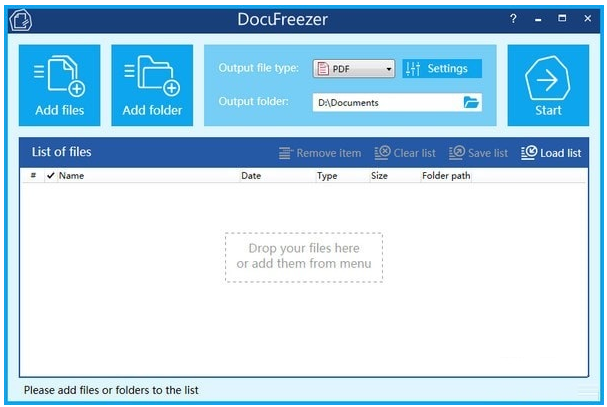
以上就是两种可以将OXPS文件转换为PDF文件的方法,您可以根据自己的实际需求来选择和使用。PDF格式文件的使用场景非常广泛,所以难免在工作生活中会遇到需要将PDF文件转换成其他格式文件的情况,或者需要对PDF文件进行简单的编辑操作的情况。推荐大家一款专业的PDF格式转换工具——都叫兽™PDF转换,该软件同时兼具编辑和格式转换这两种功能,是一款装机必备软件,下面我们进一步了解一下吧。
此外,都叫兽™PDF转换软件还支持英/法/德/意/西/葡/中/韩/日等多国语言文字的转换,在OCR模式下,选择对应的识别语言,可大大提高字符识别的正确率,转换效率极高,即使是电脑初学者也能够轻松搞定。
都叫兽™PDF转换器 - 多功能的PDF转换工具 (100页免费)

多种转换 Word/Excel/PPT/Text/Image/Html/Epub
多种编辑功能 加密/解密/分割/合并/水印等。
支持OCR 从扫描的 PDF、图像和嵌入字体中提取文本
编辑/转换速度快 可同时快速编辑/转换多个文件。
支持新旧Windows Windows 11/10/8/8.1/Vista/7/XP/2K
多种转换 Word/Excel/PPT/Text/Image...
支持OCR 从扫描的 PDF、图像和嵌入字体中提取文本
支持新旧Windows Windows 11/10/8/8....
都叫兽™PDF转换软件的格式转换功能怎么用?
使用都叫兽™PDF转换软件,可以将PDF格式文件转换成Word/Excel/PowerPoint/Image/HTML/TXT等常见的格式文件,操作步骤非常简单,具体流程如下:
步骤1:下载并安装都叫兽™PDF转换软件,运行软件,选择“转换PDF”选项。
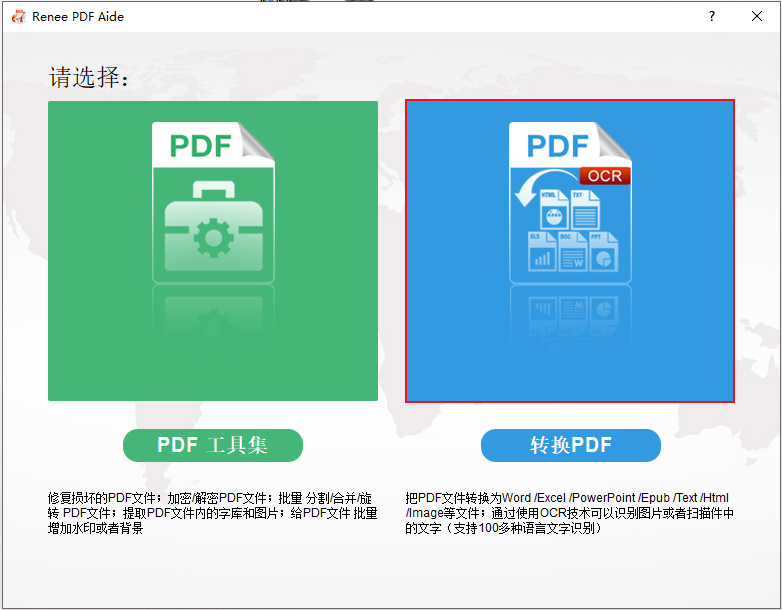
步骤2:进入格式转换页面后,您可以根据个人需要选择将PDF文件转换为Word/Excel/PowerPoint/Image/HTML/TXT等常见的格式文件。之后通过“添加文件”按钮将需要转换格式的文件导入到都叫兽™PDF转换软件当中。然后,您还可以选择勾选“启用OCR”选项,目的是提高格式转换过程中的文字识别率。
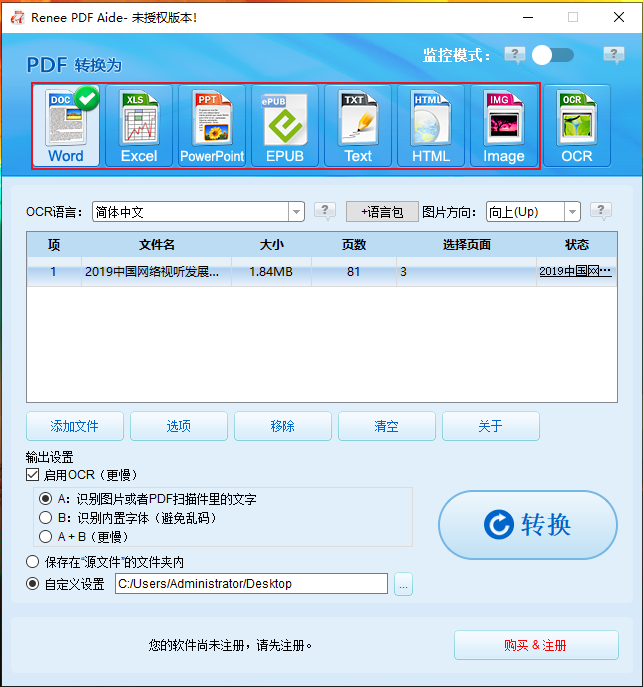
Tips关于启用ORC技术的说明:
在都叫兽™PDF转换软件中,启用OCR技术包含两种功能。即
A、识别图片或者PDF扫描件里的文字。该选项适用于识别图片生成的PDF文件或者PDF扫描件,借助OCR技术可以进一步提高文本识别的准确度。
B、识别内置字体(避免乱码)。该选项适用于PDF源文件里存在内置字体的情况,避免文件在格式转换完成后出现乱码。
步骤3:设置完成后,点击右侧的“转换”按钮,即可开始执行将PDF文件转换成其他常用格式文件的命令,非常方便快捷。
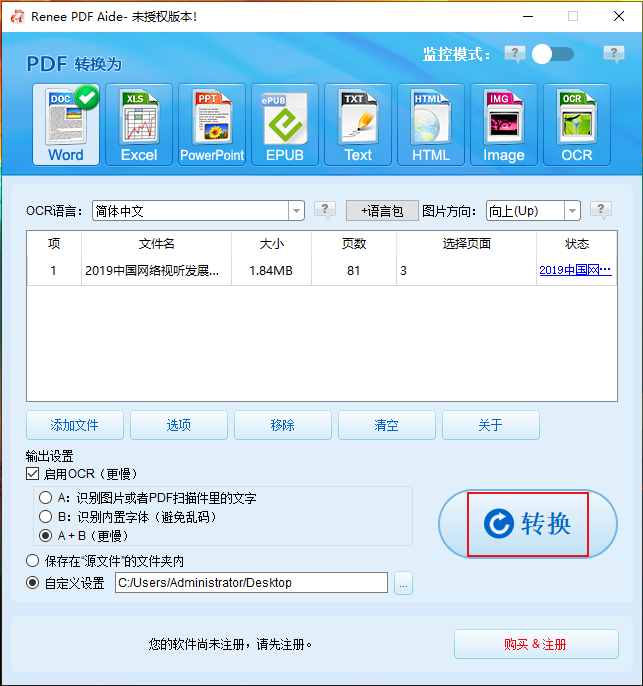
了解了格式转换功能之后,我们再来学习一下都叫兽™PDF转换软件的基本编辑功能怎么使用。
都叫兽™PDF转换软件的编辑功能怎么用?
都叫兽™PDF转换软件的文件编辑功能不仅多种多样,且操作起来也非常的简单,具体使用步骤如下:
步骤1:下载并安装都叫兽™PDF转换软件,之后打开。点击进入“PDF工具集”栏。
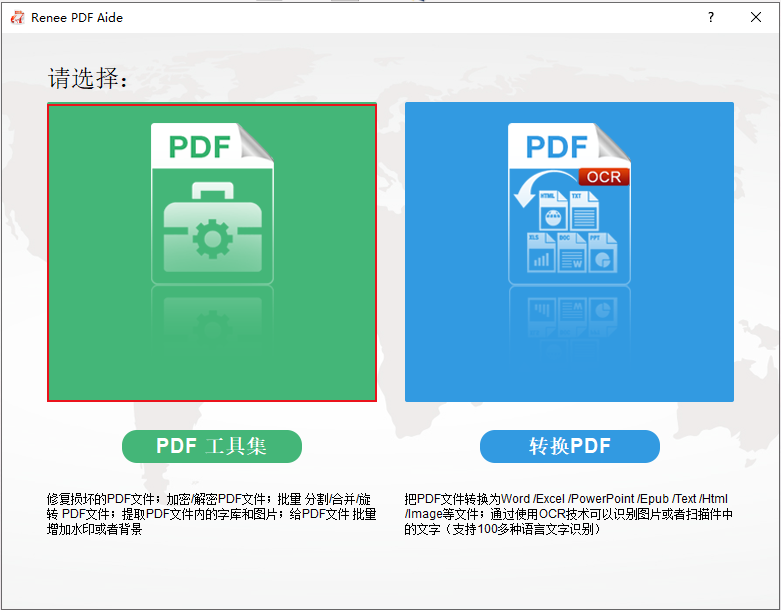
步骤2:在顶部功能菜单栏里,您可以选择任一功能栏对PDF文件进行个性化的编辑操作,比如修复、优化、分割、合并、旋转、加密/解密、水印、图片转PDF。此外,您还可以同时编辑多个PDF文件,批量操作,方便快捷。之后通过“添加文件”按钮将需要编辑的文件导入到都叫兽™PDF转换软件当中。
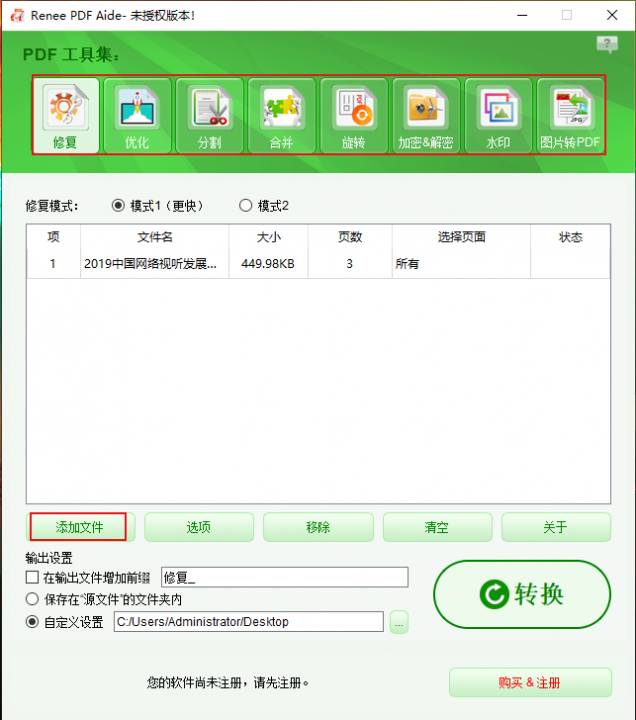
PDF工具集编辑功能模块说明
修复:修复损坏或者无法打开的PDF文件。
优化:优化加载时间很长的PDF文件,将大文件PDF压缩。
分割:将多页面的PDF文件,按要求分割多个文件或一个。
合并:将多个PDF合并输出成一个PDF,还可以指定需要合并的页面。
旋转:调整PDF文件的显示角度。
加密&解密:可以对PDF进行加密上锁和解密。
水印:在PDF文件添加前景水印/背景水印,水印可以选择图片或PDF文档。
图片转PDF:将多个或单个图片转换成一个或多个PDF文件。
步骤3:编辑设置完成后,点击右侧“转换”按钮,即可将编辑好的PDF文件快速导出到预设的位置。
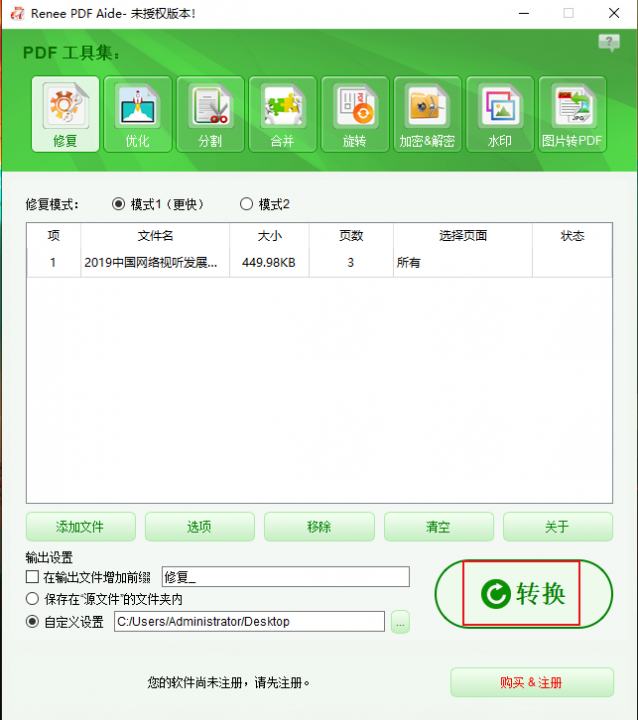





 粤公网安备 44070302000281号
粤公网安备 44070302000281号
